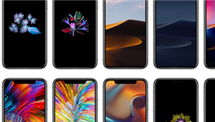Comment partager l’écran d’iPhone sur l’ordinateur Mac/PC
Même avec son écran brillant, l’iPhone ne peut pas vous faire profiter pleinement de vos photos ou vidéos. Que faire donc ? Partager l’écran de l’iPhone sur PC semble être une bonne idée. Venez découvrir comment faire.
Quand vous pensez à regarder des photos ou des vidéos sur un grand écran , vous allez certainement choisir un écran adéquat. Le point fort du téléphone mobile est sans doute sa forme. Vous pouvez le mettre dans votre poche, un sac ou tout simplement dans vos mains. Mais cette fluidité lui coûte d’avoir un grand écran permettant de bien voir tout ce qu’il affiche. La bonne nouvelle est qu’il y a une solution afin de partager l’écran iPhone sur PC ou Mac.
En effet, ce dernier est un élément indispensable qui permet de profiter pleinement du plaisir visuel. Le problème maintenant est que la majorité absolue de nos données se trouve sur nos smartphones. Il faut donc les voir dessus. L’ordinateur reste une meilleure alternative mais y transférer les informations pourrait nécessiter beaucoup de temps.
Que dire alors si nous proposons une liaison à chaud entre les deux appareils ? C’est désormais possible. Grâce à AnyMiro, vous avez la possibilité de partager l’écran iPhone sur Mac ou PC. C’est quoi le nécessaire et comment faire ? Les réponses se trouvent ci-dessous.
SommaireMasquer
1. Ce dont vous avez besoin
Le premier avantage d’AnyMiro est l’utilisateur peut lier son iPhone au logiciel soit via câble USB soit via Wifi. Dans notre cas, il faut absolument passer par la deuxième option. En effet, pour pouvoir partager l’écran de l’iPhone sur PC ou Mac, mettre les deux appareils sous le même réseau sans fil est nécessaire.
Sur l’iPhone, vous devez accéder à la fonction AirPlay. Et en quelques clics, l’écran de votre mobile sera partagé sur l’ordinateur. AnyMiro donne aussi la possibilité d’enregistrer ce qu’il affiche en temps réel. Vous pouvez donc profiter de cet avantage si vous cherchez à sauvegarder une communication vidéo, un film ou autre.
Avantages d’AnyMiro:
- Qualité visuelle 4K : AnyMiro prend en charge une résolution allant jusqu’à 4K, offrant une clarté exceptionnelle pour tous vos contenus.
- Sans délai ni latence: Avec un temps de réponse de moins de 10 ms, AnyMiro assure une expérience fluide.
- Accessibilité : Facile à utiliser pour tous, que vous soyez un professionnel ou un amateur.
- Intégration avec des outils de diffusion en direct: Compatible avec OBS et Streamlabs pour un streaming en direct sans souci.
- Gratuité : AnyMiro offre jusqu’à 40 minutes de mirroring gratuit par jour.
2. Comment partager l’écran iPhone sur l’ordinateur via USB
- Téléchargez et éxécutez l’application AnyMiro sur votre ordinateur.
Télécharger pour Win Compatible avec tous Windows Télécharger pour Mac Compatible avec tous MacOS
Essai Gratuit*100% Propre & Sûr
- Choisissez le module iOS/iPadOS.
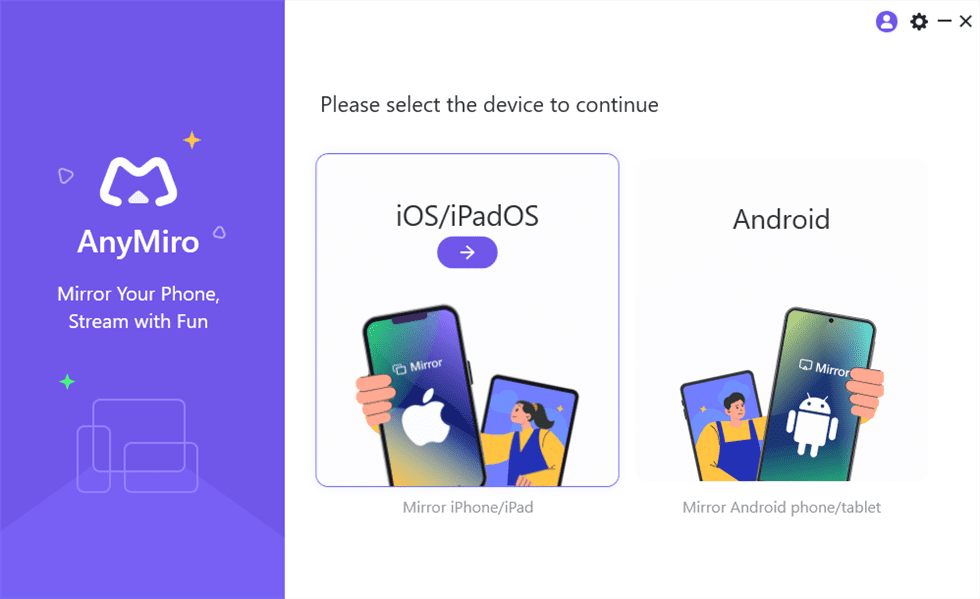
Choisissez iOS/iPad OS
- Connectez votre appareil iOS à votre PC/Mac via un câble USB.

Choisissez Connecter via USB
- Cliquez sur Faire confiance sur votre iPhone.
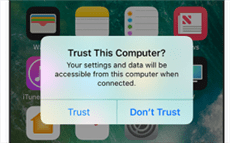
Cliquez sur Faire confiance
- Partager l’écran iPhone sur ordinateur avec succès.
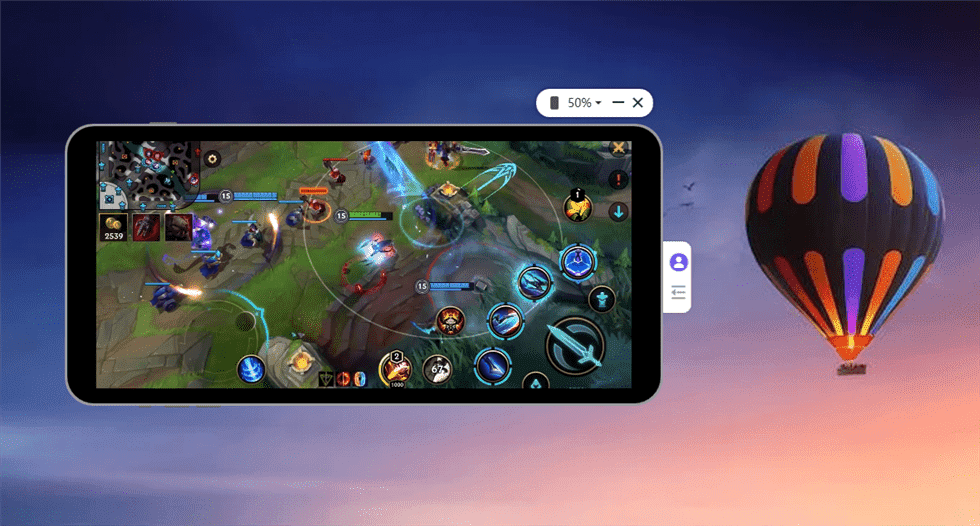
Partage écran terminé
3. Comment partager l’écran iPhone sur ordinateur via Wifi sans câble
Comme vous voyez, les étapes à recopier l’écran iPhone ou iPad sur PC/Mac est vraiment simple, en quelques clics simples, vous pouvez jouez les jeux-vidéo ou regarder les films sur un grand écran. Les surprises ne se limitent pas à ici, pour faciliter plus l’opération de partager l’écran, AnyMiro vous permet aussi la connexion via Wifi afin de profiter l’expérience de partager l’écran iPhone sans câble USB.
N’hésitez pas à télécharger AnyMiro et suivez les étapes suivantes.
Télécharger pour Win Compatible avec tous Windows Télécharger pour Mac Compatible avec tous MacOS
Essai Gratuit*100% Propre & Sûr
- Accédez au module iOS/iPadOS.
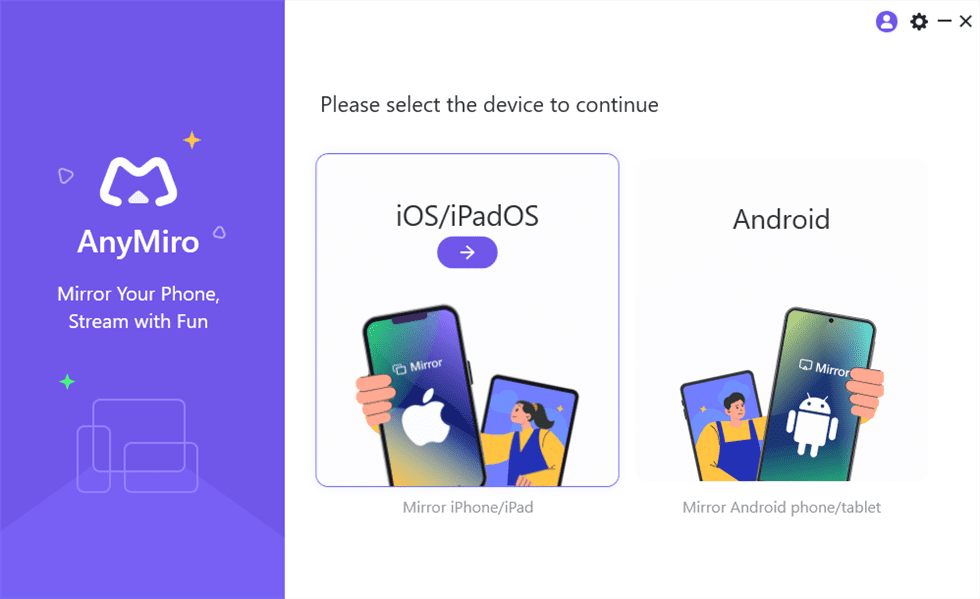
Choisissez iOS/iPad OS
- Slélectionnez l’option WIFI et connecter votre iPhone/iPad et ordinateur au même WIFI.
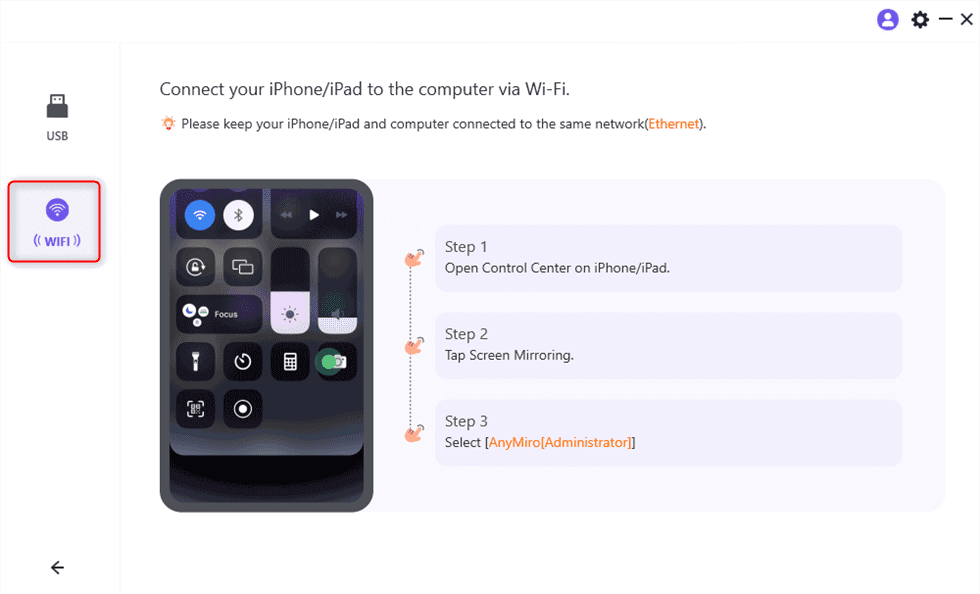
Choisissez WIFI
- Entrez dans Centre de contrôle > Touchez Recopie de l’écran > Sélectionnez votre appareil iOS.
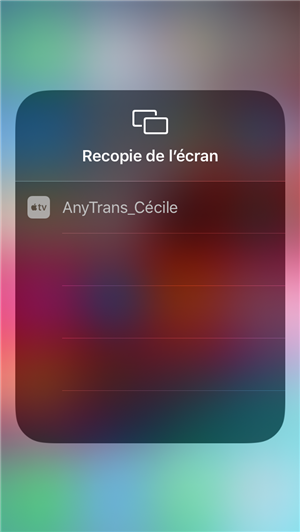
Connecter le Recopie d’écran
- Partage de l’écran iPhone via WIFI avec succès.
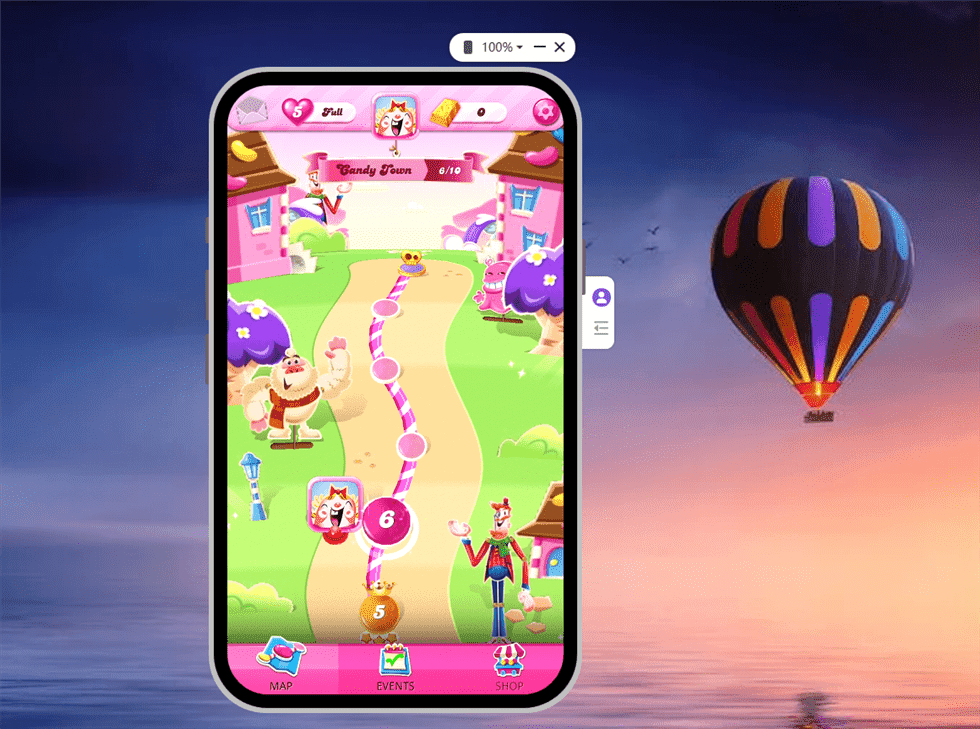
Partage écran iPhone via WIFI avec succès
Conclusion
Partager l’écran de l’iPhone sur PC ou Mac pourrait résoudre beaucoup de problèmes chez un grand nombre d’utilisateurs. Les afficheurs des téléphones s’avèrent parfois trop petits pour pouvoir les utiliser longtemps. Grâce à AnyMiro, vous pouvez désormais jouer des jeux, diffuser des vidéos ou recopier l’écran de votre iPhone ou iPad via un câble USB ou via WIFI sans fil. N’hésitez pas à télécharger-le tpour commencer par un essai gratuit.
Questions liées aux produits ? Contactez l'équipe Support pour trouver une solution >